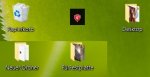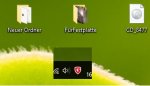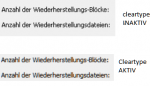taver
Cadet 2nd Year
- Registriert
- Juni 2011
- Beiträge
- 17
moin,
ich habe mir einen neuen laptop zugelegt MSi-GE72VR 6RF,
die treiber sind alle auf dem neuesten stand und ich habe schon alle möglichen grafikeinstellungen durchsucht, aber ich komme leider nichtmehr weiter und hoffe das ihr eine lösung habt.
beim msi ist die schrift leicht verschwommen:
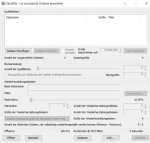
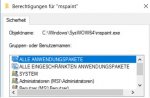
mein 7 jahre alter Acer7745G bekam das besser hin,dort war es perfekt:
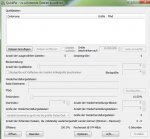
irgendwie muss man das doch beheben können, das nervt mich tierisch.
ich kann mich dran erinnern das ich sowas früher mal bei xp hatte und mit einem treiberupdate war es weg.
ich habe mir einen neuen laptop zugelegt MSi-GE72VR 6RF,
die treiber sind alle auf dem neuesten stand und ich habe schon alle möglichen grafikeinstellungen durchsucht, aber ich komme leider nichtmehr weiter und hoffe das ihr eine lösung habt.
beim msi ist die schrift leicht verschwommen:
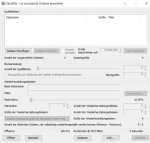
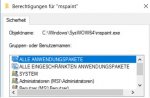
mein 7 jahre alter Acer7745G bekam das besser hin,dort war es perfekt:
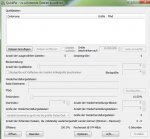
irgendwie muss man das doch beheben können, das nervt mich tierisch.
ich kann mich dran erinnern das ich sowas früher mal bei xp hatte und mit einem treiberupdate war es weg.